
Содержание
- Что оно делает?
- Cortex Deals сэкономит вам время покупок
- Повышение фокусирует ваш процессор на игре
- Опции простого обмена
Razer Cortex, часть программного обеспечения, разработанная Razer для улучшения вашего игрового опыта, делает именно это, и даже больше. Когда я начал использовать Cortex, он все еще назывался Razer Game Booster, потому что это все, что он делал тогда. Теперь, помимо повышения вашей игры, он может похвастаться множеством других функций, позволяющих упростить и упростить вашу игру, а также повысить производительность самой игры.
Что оно делает?
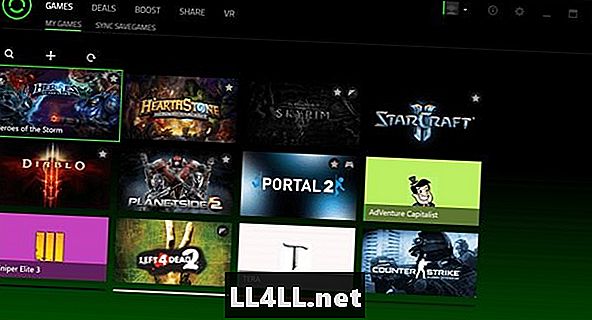
Основная цель программного обеспечения - быть хабом / пусковым устройством для ваших игр. После загрузки он автоматически просканирует ваш компьютер, чтобы выяснить, какие игры у вас уже есть, и добавить их в свою библиотеку. Однако, если на начальном этапе сканирования будет пропущена игра, вы можете использовать встроенную функцию, чтобы просмотреть в своей системе больше названий. Как только вы загрузите все свои игры в свою программу запуска, вы можете пометить свои любимые игры и начать играть.
Когда вы играете, панель запуска поднимает ваши самые популярные игры вверх и перемещает ваши менее популярные игры вниз, облегчая доступ к вашим любимым играм. Когда вы запускаете Razer Cortex, ваша игра также будет автоматически улучшена.
Cortex Deals сэкономит вам время покупок
Новейшая функция Cortex Deals все еще находится на стадии бета-тестирования, но тем не менее никогда не была чрезвычайно полезным инструментом. Он сравнивает продажи многих ведущих онлайн-продавцов игр, от Steam до Gamestop и всего, что между ними. Этот инструмент чрезвычайно полезен и сэкономит ваше время, если вы хотите совершить покупки перед покупкой. Вы можете составить список пожеланий, чтобы сделать поиск выгодных предложений еще быстрее, чем Cortex уже делает.
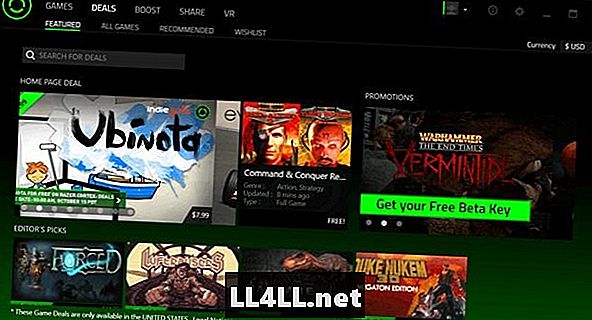
Кроме того, как уже упоминалось ранее, он найдет все ваши игры и поместит их в начальное окно запуска на вкладке «Игры», поэтому вам не придется запускать их из отдельных модулей запуска.
Если Cortex Deals звучит неплохо, но не достаточно для того, чтобы вы вышли и скачали бесплатную программу, то следующей функцией должна стать та, которая склонит чашу весов: я говорю о Boost. Эта замечательная вкладка перенесет вас в мир более быстрых игр, о котором все мы мечтаем.
Повышение фокусирует ваш процессор на игре
Есть большая зеленая кнопка со словами «Boost Now», которая завершит все ваши ненужные процессы и поможет вашему компьютеру сосредоточиться на быстром и плавном запуске игры. Он имеет два больших разных уровня Boost и бесчисленное множество небольших настроек, которые можно найти во вложенных вкладках, чтобы сделать его идеальным для вашей системы. Уровни наддува настраиваются и рекомендуются, у меня никогда не было причин использовать пользовательский раздел наддува, и он позволяет вам завершить любой процесс, даже тот, который отключит вашу систему. Так что, если вы не знаете, что делаете, возможно, стоит придерживаться рекомендуемого уровня повышения.
Слегка спрятанный в пользовательском режиме ускорения, однако в категории «чужие» вы найдете очень удобную кнопку с надписью «Запустить игру на рабочем столе», когда вы установите этот флажок, и запустите игру из Cortex, это увеличит вашу игру. производительность, упрощая даже настольный компьютер вашего ПК для улучшения игрового процесса.
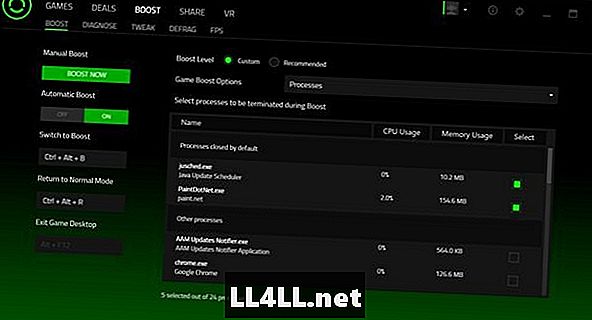
Вспомогательные вкладки немного сложнее и разбиты на
Диагностика, твик, дефрагментация и FPS.
На вкладке «Диагностика» вы можете запустить диагностическое сканирование, чтобы получить ключевые сведения о системе, чтобы вы могли лучше решить, где устанавливать настройки или, если у вас возникнут проблемы, обратиться за помощью более точно.
Вкладка Tweak работает аналогично вкладке Boost, но является более постоянной, оптимизируя фактические настройки вашего ПК для повышения производительности игры.
Рядом с этим находится вкладка «Дефрагментация», которую можно запускать в отдельных играх, чтобы извлекать файлы, которые могли перемещаться во время обновлений или сбоев, и «переподключать» их, чтобы облегчить запуск игры.
Наконец, мы попадаем на вкладку FPS (Frames Per Second), которая является удобным инструментом, отображающим ваши кадры в игре в выбранном вами углу, который может помочь вам узнать, насколько Cortex помогает вашей системе запускать ваши игры.
Опции простого обмена
Раздел общего доступа в Razer Cortex - это еще одно замечательное дополнение, которое позволяет пользователю легко делать скриншоты и / или снимки экрана простым нажатием простой горячей клавиши. Это сохранит их на вашем рабочем столе, так что вы сможете редактировать и загружать их на свой любимый сайт обмена.
Хотя программа не поддерживает потоковую трансляцию, ее программное обеспечение для захвата видео действительно неплохое. Совсем недавно в программу был добавлен и не обязательно связанный с совместным использованием раздел VR, который представляет собой страницу, объясняющую систему OSVR (Open Source Virtual Reality) со ссылкой, которая поможет вам узнать больше об этом.
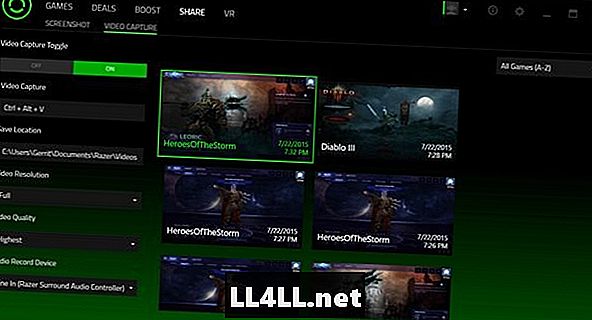
В целом, Razer Cortex - это прекрасная программа, которую должен попробовать каждый!
Наш рейтинг 9 Razer Cortex - это отличное программное обеспечение, которое обеспечивает повышение, сравнение продаж и плавный захват видео в одной простой в использовании программе.